Photoshop为单一的冷色图片调制出温暖的阳光色
原图
最终效果
1、创建可选颜色调整图层,调整青色:减青加黄加红,目的是调整整体的青色。青色-100、洋红+46、黄色+100。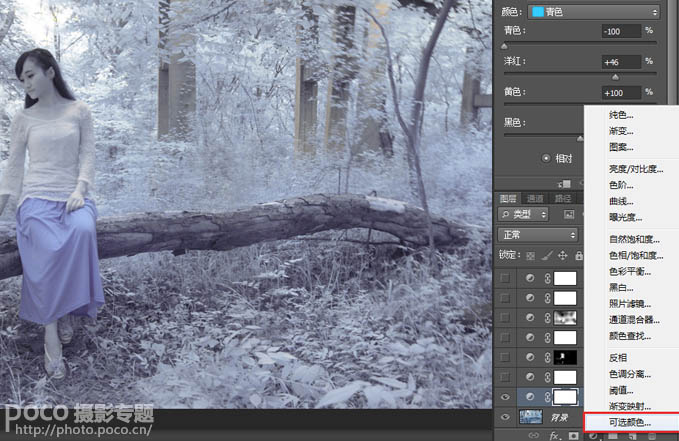
2、调整曲线营造偏紫色氛围,曲线调节层提亮红色通道。
3、增强绿色通道反差。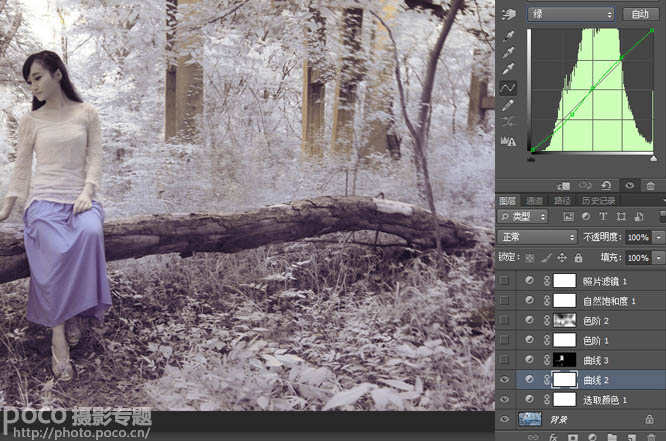
4、压暗蓝色通道,调整曲线,让树叶的色调偏白,整体偏向紫调。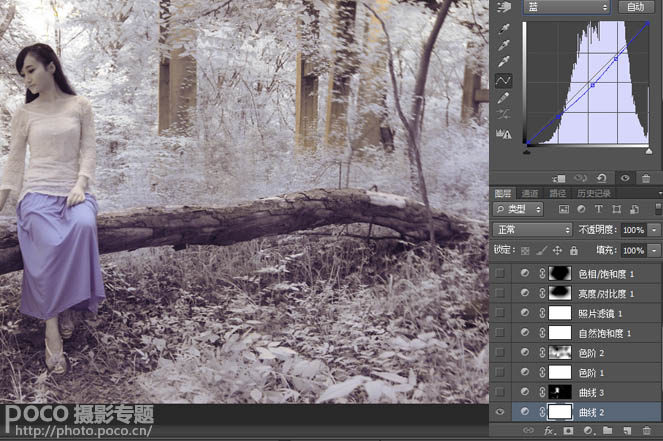
5、曲线,提亮整体RGB曲线,将蒙板只选取皮肤部落。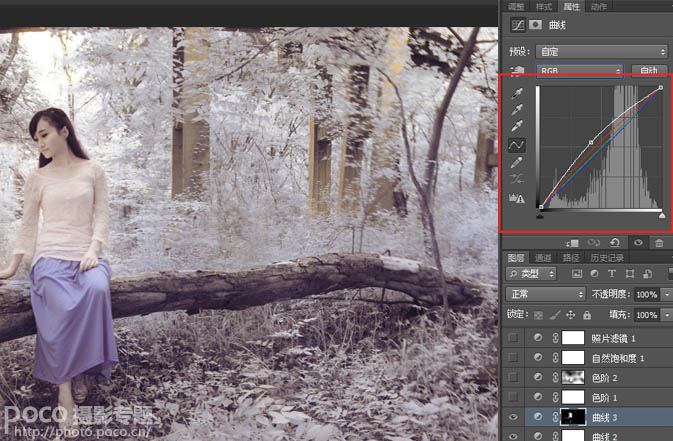
6、提亮红色通道,让肤色更红些。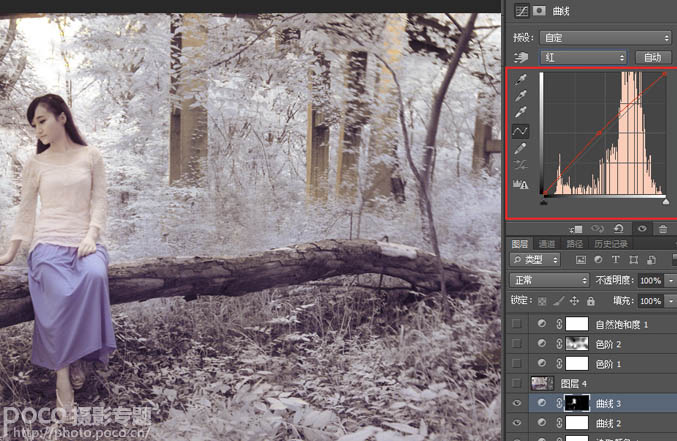
7、压暗蓝通道,让肤色更黄些。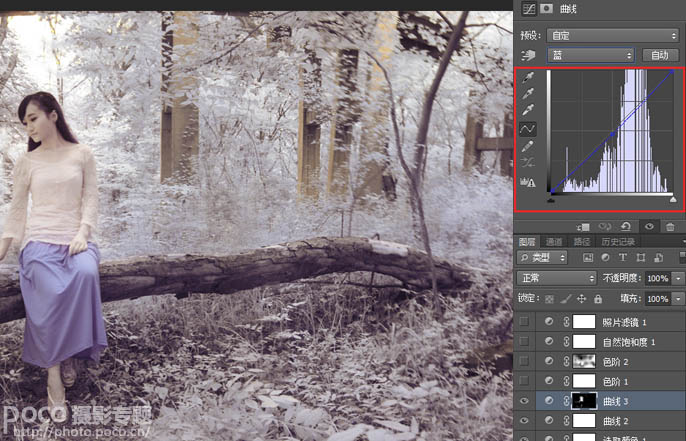
8、色阶,将黑色阶往右调整,让画面整体黑色再重些。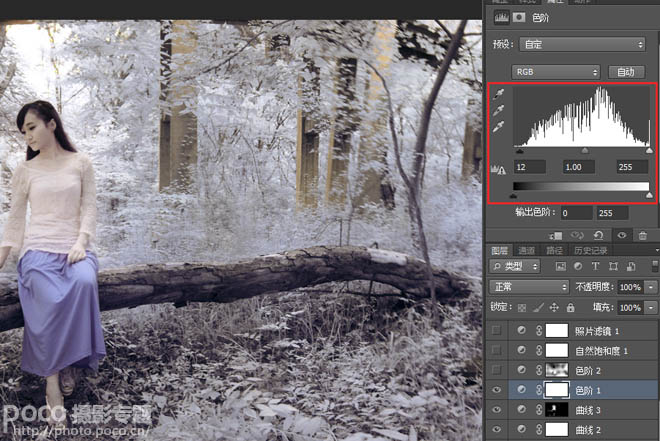
9、再次调整黑阶,用蒙板刷去部份过重的区域。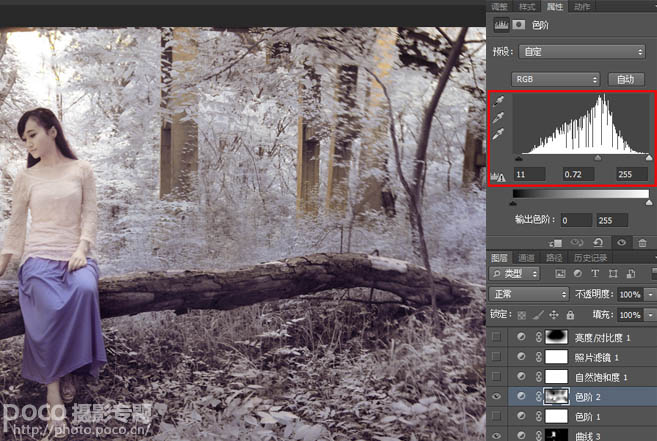
10、自然饱和度,自然饱和度+35%。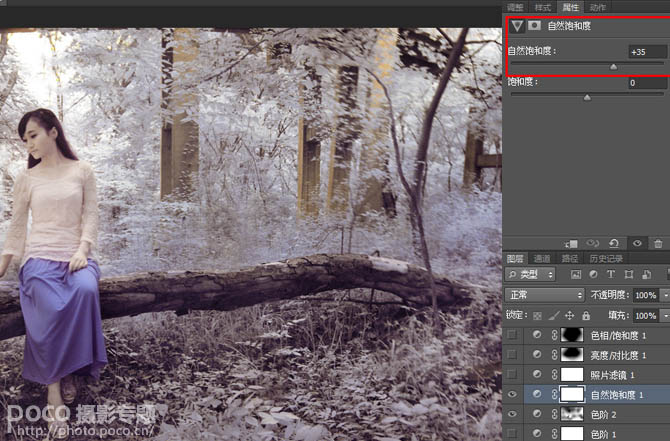
11、照片滤镜,增加一个照片滤镜,加温滤镜85,+15%。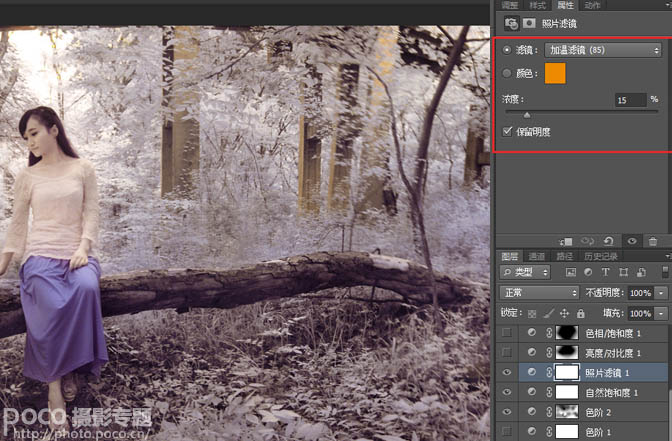
12、亮度/对比度,降低亮度-35,增强对比度+64,用渐变工具在蒙板上拉出四角,使调整后的效果只出现在画面四个边角。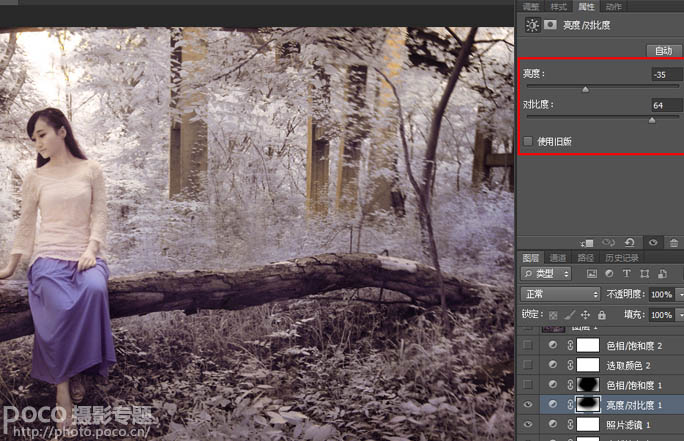
13、色相/饱和度,降低明度-29。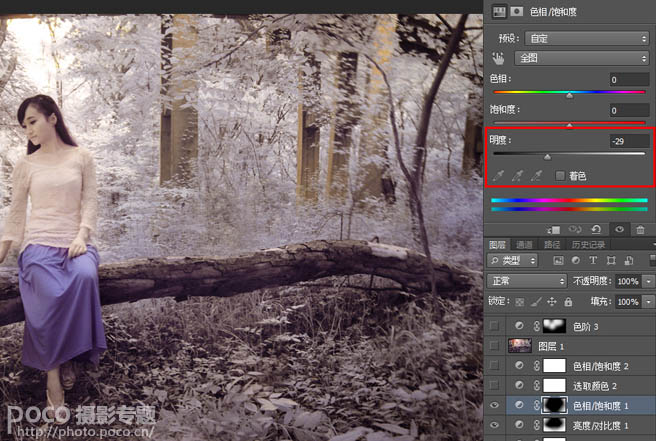
14、可选颜色,黑色:青-10,洋红+1,黄-12,让暗部偏洋红。
15、色相/饱和度,减少洋红饱和度-44。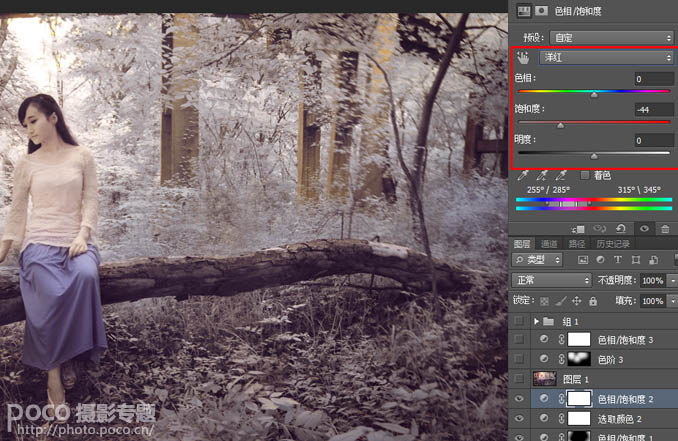
16、色相/饱和度,减少蓝色饱和度-27。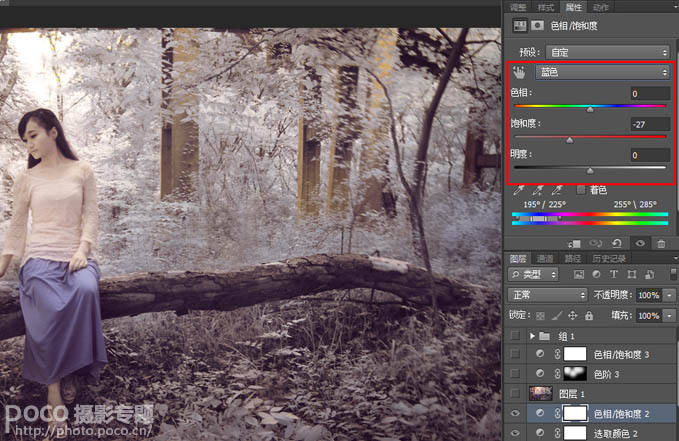
17、利用外挂滤镜knoll light factory(光效工厂)选择 Sunset样式,渲染逆光效果。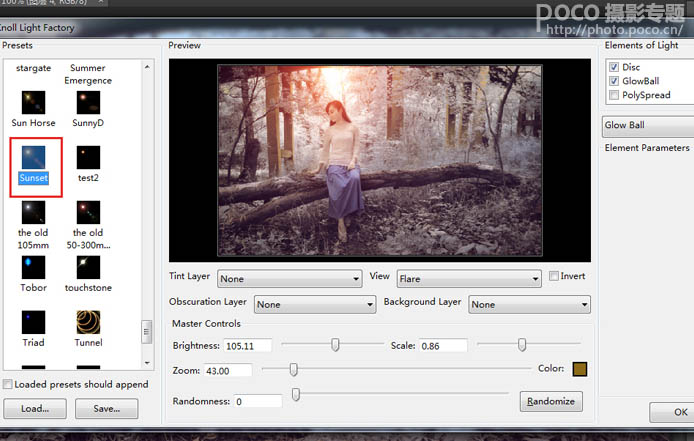
18、色相/饱和度,减少红色饱和度-36。这样基本就完成了,每个人颜色感觉不同,所以对数值的控制仅供参考。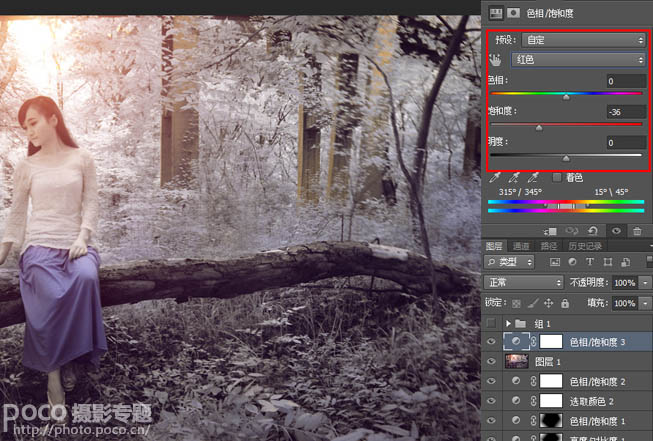
最终效果:
-

Photoshop快速为草地上的人物图片增加阳光色
2022-09-09 6
-

Photoshop为逆光草丛中的美女调出柔和的黄褐阳光色
2022-09-09 9
-

Photoshop调出数码照片暗红冷色调效果
2022-09-09 7
-

PS利用通道选区工具为偏暗的树林图片完美还原阳光色彩
2022-09-09 4
-

如何使用PS打造阳光色彩的外景非主流女孩照片 PS实例教程
2022-09-09 6
-

Photoshop将绿树边的美女图片调出暖暖的唯美阳光色
2022-09-09 14
-

Photoshop将坐在草地上的美女调制出漂亮的秋季阳光色
2022-09-09 9
-

Photoshop为初夏树荫下的美女图片增加清爽的阳光色
2022-09-09 17
-

Photoshop将树林中的美女图片增加柔和的冷色(蓝紫色)
2022-09-10 6
-

Photoshop将草地上的人物调制出淡美的阳光色
2022-09-10 8
-

Photoshop为外景人物增加唯美的蓝黄阳光色
2022-09-10 9
-

photoshop将普通照片打造出冷色调海报效果
2022-09-10 16
-

Photoshop为外景美女增加上柔美的冷色调
2022-09-10 6
-

Photoshop将公园美女图片调制出柔美的秋季阳光色
2022-09-10 5
-

photoshop调制出漂亮冷色调风景照片
2022-09-10 10
-

photoshop为美女提片调出漂亮的冷色风格蓝调阿宝色效果教程
2022-09-11 12
-

Photoshop合成士兵站在战争蹂躏的上的冷色调海报
2022-09-11 9
-

Pamela Rosenkranz 的单色沉浸式艺术装置
2022-09-11 7
-

Photoshop为野花特写图片调制出清爽的阳光色
2022-09-11 6
-

Photoshop为街道上的美女增加阳光色效果教程
2022-09-11 11
-

photoshop简单两步打造梦幻叠加光斑的冷色荷花
2022-09-11 6